| 일 | 월 | 화 | 수 | 목 | 금 | 토 |
|---|---|---|---|---|---|---|
| 1 | 2 | 3 | 4 | 5 | 6 | 7 |
| 8 | 9 | 10 | 11 | 12 | 13 | 14 |
| 15 | 16 | 17 | 18 | 19 | 20 | 21 |
| 22 | 23 | 24 | 25 | 26 | 27 | 28 |
| 29 | 30 |
- 파주
- s4a
- 스크래치
- 톰캣
- Android
- librecad
- 강좌
- tomcat
- 잡토이
- 설정
- 유니티
- MSSQL
- 라즈베리파이
- 코딩
- 시작하기
- 예제
- html5
- 안드로이드
- Spring Security
- Unity
- 잡토이 메이킹 코딩 학원
- 설치
- oracle
- 운정
- 오라클
- jsp
- 리브레캐드
- jobtoy
- mysql
- 아두이노
- Today
- Total
목록유니티 (25)
랩제이
 [유니티 2D] 미로 - 카메라가 게임오브젝트 따라가기
[유니티 2D] 미로 - 카메라가 게임오브젝트 따라가기
카메라가 Car 게임오브젝트를 따라옵니다. CameraMove.cs C#코드를 작성하고, Main Camera 게임오브젝트에 연결시킵니다. target으로 Car 게임오브젝트를 연결합니다. * CarmeraMove.cs … public class CameraMove : MonoBehaviour { public GameObject target; void Start() { } void Update() { transform.position = new Vector3( target.transform.position.x, target.transform.position.y, transform.position.z ); } }
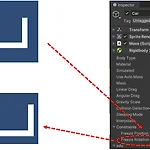 [유니티 2D] 미로 - Car가 벽에 부딛쳐서 회전하지 않게 하기
[유니티 2D] 미로 - Car가 벽에 부딛쳐서 회전하지 않게 하기
Car 게임오브젝트가 벽에 부딛치면 회전하게 됩니다. 유니티2에서 회전은 Z 축이 돌아가는 것입니다. 그래서 Z축을 고정시키면 회전하지 않게 됩니다. Rididbody 2D의 Constraints에 Freeze Rotation을 체크합니다.
 [유니티 2D] 미로 - Collider 컴포넌트 추가하기
[유니티 2D] 미로 - Collider 컴포넌트 추가하기
Car 게임오브젝트의 모양처럼 Collider를 그려주려고 Polygon Collider 2D 컴포넌트를 추가합니다. 벽으로 추가한 Square 게임오브젝트에는 Box Collider 2D 컴포넌트를 추가합니다.
 [유니티 2D] 미로 - 물리법칙 Rididbody 2D 적용하기
[유니티 2D] 미로 - 물리법칙 Rididbody 2D 적용하기
Car 게임오브젝트에 위에서 아래로 떨어지게 하기 위해서 Rigidbydy 2D 컴포넌트를 추가합니다. Rigidbydy2D 컴포넌트를 추가하고 플레이버튼을 클릭하면 Car 게임오브젝트가 밑으로 떨어집니다. Gravity Scale이 1로 되어 있어서 밑으로 떨어집니다. 0으로 바꾸면 떨어지지 않고 그대로 있습니다.
 [유니티 2D] 미로 - 움직이는 C# 추가하기
[유니티 2D] 미로 - 움직이는 C# 추가하기
Hierarchy창에 Car 게임오브젝트를 움직이도록 하기 위해서 Move.cs 이란 C#을 만듭니다. Hierarchy창에 있는 Car 게임오브젝트에 Move.cs 이란 C#을 연결하기 위해서 Assets 폴더에 있는 Move.cs를 왼쪽 마우스버튼으로 잡고서 끌어다가 Hierarchy창의 Car 게임오브젝트에 놓습니다. 그러면 Car 게임오브젝트의 Inspector 창에 Move(Script) 컴포넌트가 추가 됩니다. Move.cs의 Update() 함수에 화살표키(위,아래,오른쪽,왼쪽 키)를 누르면 Car 게임오브젝트가 움직이도록 합니다. Transform이란 컴포넌트는 움직임이나 크기, 회전 등의 기능을 바꿀 수 있습니다. * Move.cs void Update( ) { if (Input.GetK..
 [유니티 2D] 미로 - 벽 만들기
[유니티 2D] 미로 - 벽 만들기
Hierarchy창에서 2D Object > Sprites > Squre 를 이용해서 미로를 만듭니다.
 [유니티 2D] 미로 - Car 추가하기
[유니티 2D] 미로 - Car 추가하기
공유폴더 > 1_유니티 > 2D_미로깨기에 있는 이미지를 Projects > Assets 폴더에 넣습니다 Assets 폴더의 Car를 선택해서 마우스 왼쪽 버튼으로 Scene화면으로 끌어다가 놓습니다.
드래그 하고자 하는 게임 오브젝트에 MDrag1.cs 을 연결시켜줍니다. 유니티에서는 마우스로 드래그 되고, 스마트폰에서는 터치 후 드래그 됩니다. using System.Collections; using System.Collections.Generic; using UnityEngine; public class MDrag1 : MonoBehaviour { float distance = 10; void OnMouseDrag() { Vector3 mousePosition = new Vector3(Input.mousePosition.x, Input.mousePosition.y, distance); transform.position = Camera.main.ScreenToWorldPoint(mousePositi..
